
Come tutti ben ricordate, alcuni mesi fa è stato segnalato su geekissimo un software sempre in evoluzione che permetteva a tutti gli utenti di Windows 7 Starter di cambiare lo sfondo al desktop. L’articolo scritto nel mese di febbraio terminava così: “E’ un piccolo passo avanti, ma è ancora troppo poco per avere un sistema libero“.
Ebbene si, ultimamente è stato fatto un passo ancora più grande del previsto da parte di questo software; infatti è stato migliorato di molto, permettendo agli utenti di Starter di aggiungere nel pannello di controllo una finestra dedicata allo sfondo desktop, proprio come è presente nelle versioni successive di windows 7.
Oggi vedremo in questo breve tutorial come installare Starter Wallpaper Changer per avere un “Nuovo Desktop”.
Per prima cosa scaricate il programma di appena 700k (link a fondo pagina). Una volta scaricato, cliccateci sopra, si aprirà una finestra come questa:

E cliccatu su Suivant>, poi ancora Suivant> per accettare la licenza d’uso, di nuovo Suivant> per il percorso dove installare il programma. Nella finestra che compare scegliere SI per creare la cartella e poi Démarrer per installarlo.
Una volta terminata l’installazione cliccate su Suivant> ed in fine Quitter.
Se tutto è andato bene, ora cliccando con il tasto destro sul nostro desktop, dovrebbe apparire anche il tasto ‘Personalize’. Cliccateci sopra.
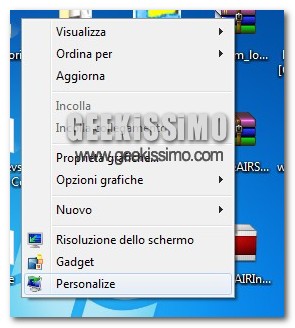
Ora avrete una schermata dove potete scegliere lo sfondo cliccando su Wallpaper, i temi cliccando su Colors, i suoni di windows e lo screen saver.

Ma vediamo come cambiare lo sfondo, clicchiamo su wallpaper. Ora se siete già abituati alle altre versioni di windows 7 già sapete come continuare;
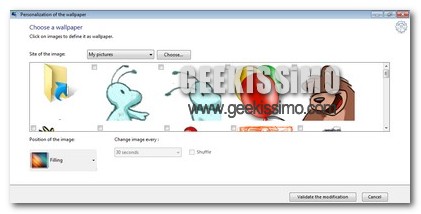
Per chi si trovasse per la prima volta di fronte a questa schermata, la prima cosa da fare è scegliere il site of the image, o meglio la cartella in cui si trova lo sfondo che volete utillizare, se si trova nella libreria immagini scegliamo My Pictures, altrimenti se si trova in un’altra cartella scegliamo My collection, e cliccando sul pulsante Choose.. andiamo a sfogliare la cartella ed una volta trovato lo sfondo, lo selezioniamo e premiamo su Apri. Ora in My Collection, possiamo importare anche più di uno sfondo, e far si che ogni tot minuti lo sfondo del desktop cambi. Se abbiamo selezionato più di uno sfondo, in Change image every, scegliamo ogni quanti minuti lo sfondo deve cambiare, e mettiamo la spunta su shuffle se vogliamo che l’ordine di apparizione degli sfondi sia casuale. Ora non ci resta che cliccare su validate the modification e chiudere tutto.
PER RENDERE EFFETTIVE LE MODIFICHE E’ NECESSARIO RIAVVIARE IL PC.
Starter Wallpaper Changer | Download







I commenti sono chiusi.